Ohjatut pakettien luominen pakkaa julkaisun ja sen linkitetyt tiedostot yhteen tiedostoon, jonka voit siirtää tulostustaloon, valokuvakauppaan tai toiseen tietokoneeseen muokkaamista varten. Ohjatun pakettien luomisen avulla voit varmistaa, että sinulla on tarvittavat tiedostot siinä muodossa, jossa valmis julkaisu voidaan siirtää toiselle jollekin, joka voi käyttää tai tarkastella sitä.
Ohjattu matkapaketin luominen pakkaa julkaisun eri tavalla valitsemasi kohteen mukaan.
Ohjatun pakettien luomisen toimiminen
Kun pakkaat julkaisun tulostusta varten, voit valita ohjatun matkapaketin luomisen, joka tallentaa julkaisun pakatuna Publisher-tiedostona ja PDF (Portable Document Format) -tiedostona.
Tulostustalo voi tulostaa valmiin julkaisun PDF-tiedoston avulla, jos sitä ei juurikaan tarvitse korjata. Jos löydät virheitä, kun olet luovunut julkaisun tulostuspalveluun, tulostuspalvelu voi tehdä pdf-tiedostoon rajoitettuja muutoksia.
Painotalo voi esimerkiksi korjata kuvia, mutta ei tekstiä tai fontteja. Ohjattu matkapaketin luominen tuottaa pakatun Publisher-tiedoston, joka sisältää kaikki tiedostot, jotka tulostuspalvelu tarvitsee korjausten korjaamiseen ja lopullisten tiedostojen tulostamiseen.
Kun tallennat julkaisun ohjatulla paketti- ja siirrymistoiminnolla, ohjattu toiminto toimii seuraavasti:
-
Suorittaa rakenteen tarkistamisen ja havaitsee mahdolliset ongelmat ja auttaa korjaamaan ne.
-
Päivittää linkit linkitettyihin kuviin.
-
Sisältää linkitetyt grafiikkatiedostot pakattuun julkaisuun.
-
Upottaa TrueType-fontit julkaisuun.
-
Luo luettelon fontista, joita ohjattu toiminto ei voi upottaa.
-
Luo raportin linkitetyistä kuvista.
-
Voit tulostaa koostevedon.
Julkaisun pakkaaminen tulostuspalvelua varten
-
Valitse Tiedosto>vie > tallenna tulostusta varten.
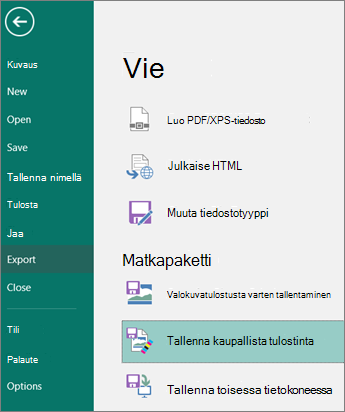
-
Valitse Tallenna tulostusta varten -tehtäväruudussa haluamasi tiedoston laatuasetus:
-
Jos käytät offset-tulostuspalvelua, valitse Painotalo.
-
Jos käytät korkealaatuista tulostuspalvelua, valitse Korkealaatuinen tulostus.
-
Vakio- ja Vähimmäiskoko-vaihtoehdot ovat lisäasetuksia, jotka on tarkoitettu vain verkkojakeluun tai näyttönäyttöön.
-
-
Napsauta Ohjattu pakettien luominen -painiketta.
-
Valitse ohjatussa paketissa sijainti, johon haluat viedä tiedoston, ja valitse sitten Seuraava.
Jos pakkaat useita julkaisuja, tallenna jokainen pakattu julkaisu erilliseen kansioon. Muussa tapauksessa ohjattu paketti- ja siirry-toiminto korvaa kaikki aiemmin luodut pakatut julkaisut.
Voit tallentaa tiedoston siirrettävälle tietovälineelle, kiintolevylle, ulkoiselle levyasemalle tai verkkoasemaan.
Tiedostojen tallentaminen siirrettävään tietovälineeseen
Jos olet viemässä julkaisun levylle tulostuspalveluun, napsauta sopivaa asemaa (yleensä D tai E siirrettävälle tietovälineelle, kuten kirjoitettavalle CD-levylle tai USB-muistitikulle).
Tiedostojen tallentaminen kiintolevylle, ulkoiselle levyasemalle tai verkkoon
Jos olet sijoittamassa tiedostoja ulkoiseen asemaan, verkkoon tai tietokoneen kiintolevyasemaan, valitse Selaa,valitse haluamasi asema ja kansio ja valitse sitten OK.
Voit ladata tiedoston myöhemmin verkkosivustoon, jos tulostuspalvelu käyttää verkossa lähetettyä tiedostoa.
-
Valitse Seuraava taiValmis.
-
Valitse Tulosta koostevedos -valintaruutu tai poista sen valinta ja valitse sitten OK.
Tulosta koostevedos -valintaruutu on aina valittuna oletusarvoisesti. Käytä yhdistelmätarkistusta julkaisun tulostetussa versiossa ja tarkista mahdolliset virheet, ennen kuin lähetät tiedoston painotaloon. Jos tulostuspalvelu korjaa tiedostossa virheitä, tulostuskustannukset yleensä suurenevat.
Huomautus: Jos teet muutoksia julkaisuun tiedostojen pakkaamisen jälkeen, suorita ohjattu pakettitoiminto uudelleen, jotta muutokset sisältyvät julkaisuun, jonka teet tulostuspalveluun.
Kaupallisesti tulostetun julkaisun Publisher-tiedostojen purkaminen ja avaaminen
Jos haluat purkaa julkaisun yhdellä levyllä tai verkkoasemassa, tee seuraavat toimet:
-
Kaksoisnapsauta Microsoft Windowsin Resurssienhallinnassa .zip- tai .pdf-tiedostoa.
-
Kirjoita polku kansioon, johon haluat tallentaa puretut tiedostot, tai siirry kansioon ja valitse OK.
-
Jos haluat avata julkaisun Publisherissa, siirry kansioon, joka sisältää tiedostot, ja kaksoisnapsauta sitten tiedostoa, jonka nimessä on PNG, ja .pub-tiedostotunniste (esimerkiksi julkaisu1PNG.pub).
Huomautus: Pakkaamattomaan julkaisuun upotetut fontit voidaan ladata uuteen tietokoneeseen, mutta niitä voi käyttää vain julkaisussa, johon ne upotetaan.










